分享如何將自己的Windows 10進行個性化改造
2015-11-09 10:57 作者:admin 瀏覽量:

Windows 10的到來,讓我們再度享受到了過往熟悉且令人沉醉的使用感受,它標志著微軟公司在拿出了Windows 8這樣不知所謂的設計方案之后,終于響應群眾號召重新回歸了為我們所熟知的Windows操作系統定位本源。但Windows 10同時也悄悄拋棄了一些設定乃至功能。
1.恢復Windows 7的開始菜單
似乎微軟公司對于Windows開始菜單做出的一切改動總會引發一部分用戶的不滿與抗議(從這個角度出發,他們甚至會徹底否定新的Windows用戶界面)。對于這部分用戶,Stardock公司在過去幾年當中一直致力于開發相關軟件,旨在修改Windows各個最新版本的外觀以及使用感受。(IT外包)
Start10 是該公司推出的最新版本,其能夠重現Windows 7當中開始菜單的外觀與使用方式。Start10允許用戶在經典Windows 7模式與Windows 10開始菜單之間自由切換,同時還提供一種介于兩者之間的第三選項:其擁有與Windows 7開始菜單一致的用戶界面,但實際顯示內容卻為Windows 10版本。
當然,Start10的功能還遠遠不止這些。它同時允許大家以非常自由的方式對開始菜單界面進行調整。大家可以變更開始菜單面板的顏色與紋理,調整其中程序圖標的具體大小或者將其根據自己的喜好進行重新布局。另外,我們還可以選定Start10當中自帶的幾種設計或者干脆采用自己喜歡的圖像文件,從而對開始按鈕圖標進行自定義。再有,大家可以重新映射各按鍵與開始菜單中功能之間的關聯,例如按下Win鍵激活哪項功能等等。Start10的使用許可要價4.99美元,同時提供為期30天的免費試用時長。
2.讓浮動時鐘重新回歸
大家是否懷念Windows 8/8.1當中懸念在屏幕左下方的浮動時鐘?在激活Charms工具欄時,浮動時鐘能夠及時提醒我們當前時間。我們只需一款簡單的可執行程序即可讓其在Windows 10重新煥發生機。在運行該程序之后,桌面左下方就會出現一塊暗色的半透明面板,其中顯示當前的時間以及日期。只需點擊桌面其它位置或者正處于運行狀態的另一款程序,該面板就會立刻消失。要重新喚回,按下Alt+C這一組合鍵即可。在通知托盤中右鍵點擊該面板的圖標即可選擇停止其后臺運行。順帶一提,當前版本的浮動時鐘只支持24小時顯示格式。
3.調整單一用戶界面下的背景圖像與色彩
目前用于調整Windows 10外觀設定的各選項(例如桌面背景圖片、色彩、屏幕保護圖片以及主題等)已經被分散于各設置應用以及經典控制面板當中。舉例來講,在設置應用的個性化頁面之下,我們可以點擊“主題”以及“主題設置”來啟動控制面板自帶的(獨立)個性化頁面,在這里大家可以為Windows 10選擇不同的主題。
Windows 10中的個性化面板將全部與用戶界面相關的選項匯集到了一起,這種處理方式與Windows 7完全一致。新版本并沒有對設置應用或者控制面板做出任何修改——其屬于一款獨立的程序,大家可以用來直接修改自己的系統主題。不過點擊其中的其它功能將啟動經典控制面板之下的相關設置頁面(例如,點擊“桌面背景”則會開啟控制面板之下的桌面背景工具)。(電腦桌面維護外包)
Windows 10中的個性化面板進行設置,從而允許用戶在桌面上直接右擊并選定彈出菜單的“個性化”項目后被激活,其同時也借此取代了前代系統當中這樣操作所啟動的設置應用。該程序允許大家為應用程序窗口添加彩色標題欄,但在Windows 10中其被默認設置為關閉。在開啟之后,大家將能夠在Windows 10的個性化面板當中點擊“顏色”來完成標題題欄的色彩調整。(這項功能并不會影響到Windows應用程序的標題欄顏色。)
4.應用程序窗口恢復Windows 7經典樣式
說到彩色標題欄,這里還有另一款程序能夠實現同樣的作用,而且它還能夠對應用程序窗口做出進一步調整。Windows 10Theme Revealer會安裝兩款主題:Windows Color Revived負責開啟應用程序標題欄的彩色模式。除了讓標題欄充滿色彩之外,Windows Lite主題則能夠讓應用程序窗口擁有如Windows 7一樣的顯示效果(包括尺寸更大的最小化、向下還原/最大化以及關閉按鈕,同時讓應用程序窗口擁有比較厚實的邊緣視覺感受)。
與Windows 10自帶的個性化面板一樣,一旦大家選定了一種顯示主題,則可以在其中對標題欄色彩進行變更。以上兩種主題并不會直接變更Windows應用程序的標題欄顏色,不過Windows Lite主題會讓窗口以及其中的按鈕邊緣顯得更為厚實。Windows 10 Theme Revealer提供兩套版本,分別為Windows 10 64位與32位版。
這款程序將安裝以上兩款主題,同時能夠被用于將二者從Windows 10系統當中移除。(說起彩色應用程序標題欄,這項功能將在Windows 10的未來更新當中以原生面貌出現。截至發稿之時,微軟公司已經在對下個版本的早期build進行內部測試,且相關預覽已經開始提供這一選項。)
5.利用必應以外的搜索引擎進行Windows(或者Cortana)搜索
作為Windows 10系統內置的個人數字化助手,Cortana能夠提供來自微軟自家搜索引擎必應的查詢結果。不出所料,該公司并不允許用戶在Windows 10或者Cortana設置選項當中將其切換成其它搜索引擎。不過有了Chrome或者火狐瀏覽器,大家可以避過微軟的約束。如果各位正在使用最新版本的火狐瀏覽器,請確保其已經在Windows 10系統當中被設置為默認瀏覽器。(it外包公司)
接下來,我們要找開該瀏覽器的設置頁面,在其中選擇自己希望火狐默認使用的搜索引擎選項,而后將其標記為“在Windows搜索中使用該搜索引擎”。如此一來,任務欄上Cortana搜索框中的結果將由我們所選定的搜索引擎提供。如果大家更偏向于使用Chrome瀏覽器,則需要安裝功能相同的額外擴展,即Chrometana。它能夠根據大家的選擇為Cortana指定搜索機制,例如DuckDuckGo、谷歌或者雅虎。
艾銻無限是中國領先IT外包服務商,專業為企業提供IT運維外包、電腦維護、網絡維護、網絡布線、辦公設備維護、服務器維護、數據備份恢復、門禁監控、網站建設等多項IT服務外包,服務熱線:400-650-7820 聯系電話:010-62684652 咨詢QQ2050684097;1548853602 地址:北京市海淀區北京科技會展2號樓16D,用心服務每一天,為企業的發展提升更高的效率,創造更大的價值。
更多的IT外包信息盡在艾銻無限http://m.maosdadas.net
相關文章
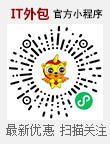 關閉
關閉




